pot lav解码 madVR渲染教程讲解
PotPlayer设置硬件解码, 减少CPU负担
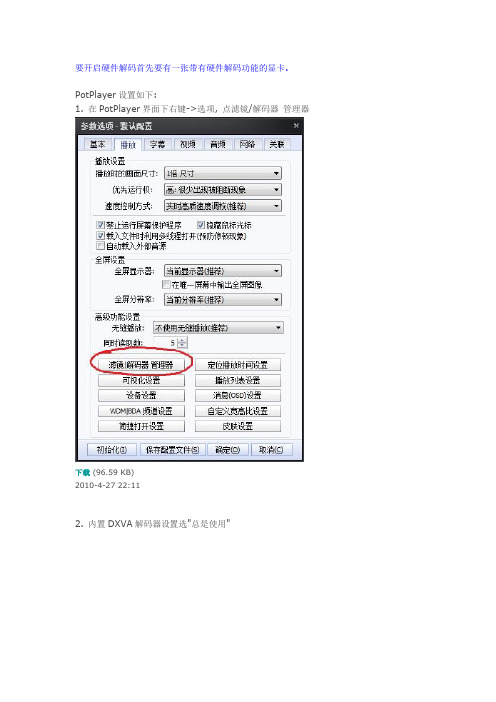
要开启硬件解码首先要有一张带有硬件解码功能的显卡.
PotPlayer设置如下:
1. 在PotPlayer界面下右键->选项, 点滤镜/解码器管理器
下载 (96.59 KB)
2010-4-27 22:11
2. 内置DXVA解码器设置选"总是使用"
3. 点"滤镜/解码器管理", 点"搜索后添加", 注意"CyberLink H.264/AVC Decoder"这个要有
4. 在"滤镜/解码器管理"中, 选择H.264 AVC的解码器
5. 在"视频"中, 选择视频输出方式"EVR(Vista/.Net3)"
第四步可以选择别的解码器, 如MPC-Decoder, Windows-DTV都行, 但是个人觉得CyberLink这个解码器最好
第五步也可以选择EVR无渲染, 但是在我的机器上EVR无渲染模式色彩好像不对, 不知道是不是N卡的原因。
pot lav解码 m R渲染教程
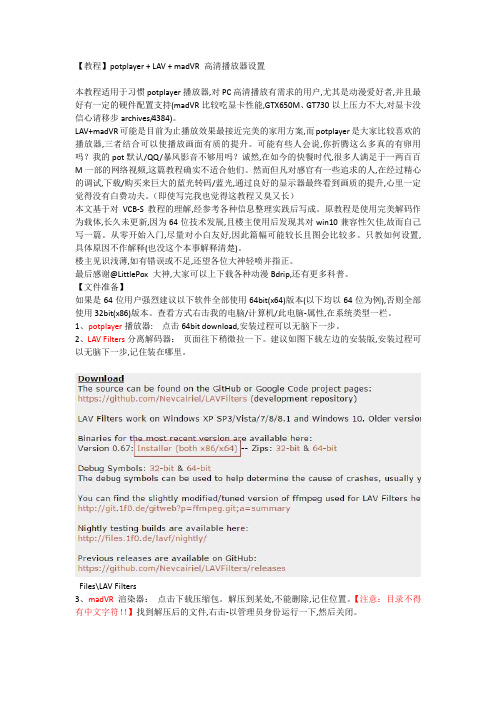
【教程】potplayer + LAV + madVR 高清播放器设置本教程适用于习惯potplayer播放器,对PC高清播放有需求的用户,尤其是动漫爱好者,并且最好有一定的硬件配置支持(madVR比较吃显卡性能,GTX650M、GT730以上压力不大,对显卡没信心请移步archives/4384)。
LAV+madVR可能是目前为止播放效果最接近完美的家用方案,而potplayer是大家比较喜欢的播放器,三者结合可以使播放画面有质的提升。
可能有些人会说,你折腾这么多真的有卵用吗?我的pot默认/QQ/暴风影音不够用吗?诚然,在如今的快餐时代,很多人满足于一两百百M一部的网络视频,这篇教程确实不适合他们。
然而但凡对感官有一些追求的人,在经过精心的调试,下载/购买来巨大的蓝光转码/蓝光,通过良好的显示器最终看到画质的提升,心里一定觉得没有白费功夫。
(即使写完我也觉得这教程又臭又长)本文基于对VCB-S教程的理解,经参考各种信息整理实践后写成。
原教程是使用完美解码作为载体,长久未更新,因为64位技术发展,且楼主使用后发现其对win10兼容性欠佳,故而自己写一篇。
从零开始入门,尽量对小白友好,因此篇幅可能较长且图会比较多。
只教如何设置,具体原因不作解释(也没这个本事解释清楚)。
楼主见识浅薄,如有错误或不足,还望各位大神轻喷并指正。
最后感谢@LittlePox 大神,大家可以上下载各种动漫Bdrip,还有更多科普。
【文件准备】如果是64位用户强烈建议以下软件全部使用64bit(x64)版本(以下均以64位为例),否则全部使用32bit(x86)版本。
查看方式右击我的电脑/计算机/此电脑-属性,在系统类型一栏。
1、potplayer播放器: 点击64bit download,安装过程可以无脑下一步。
2、LAV Filters分离解码器:页面往下稍微拉一下。
建议如图下载左边的安装版,安装过程可以无脑下一步,记住装在哪里。
VRay室内设计渲染基础教程(包含渲染参数、材质、灯光)

Vray视频教程1.vray是目前最优秀的渲染插件之一,尤其在室内外效果制作中,vray几乎可称得上市速度最快、渲染效果极好的渲染软件。
可用于建筑设计、灯光设计、展示设计、动画渲染等多个领域。
2.vray渲染器两种包装:(基础包装)Basic package和(高级包装)Advanced package。
Basic package:具有适当的功能和较低的价格,适合学生和业余艺术家使用Advanced package:包含有几种特殊功能,适用于专业人员使用。
3.启用vray渲染器:渲染菜单—渲染—通用选项卡—打开指定渲染器—产品选项中选择启用vray渲染器4.启用vray多出东西:1、创建物体多个vray物体:vr代理、vr毛发、vr平面、vr球体2、灯光方面多个vray灯光:vr灯光、vr阳光3、摄像机方面多个vray摄像机:4、修改器中多个vray置换模式修改器5、材质编辑器中的材质方面:vr材质、vr3s材质、vr材质包裹器、vr代理材质、vr灯光材质、vr混合材质、vr双面材质6、材质编辑器的漫射中的贴图方面:增加了vrayHDRI(高动态范围贴图)、vr边纹理、vr合成纹理、vr灰尘、vr天光、5.vray中的灯光、渲染参数、材质是密切相联三者都要总体了解。
一、vray操作流程6.vray室内渲染表现出图流程详解:(与上面的工作流程一样只是这个比较直观好记)1、创建或打开一个场景2、指定vray渲染器:3、设置材质7.vray具体工作流程:1、创建或打开一个场景2、指定vray渲染器:按“F10”键或“Readering”菜单—“readering setup”,弹出对话框—conmon—右击close all—Assign renderer(指定渲染器)—production—点击右边按钮—选择“v-ray…….”3、设置材质:按“M”键或工具栏上直接点击“材质编辑器”或“readering”菜单—Material Editor,弹出对话框—选中“一个材质球”—点击“材质类型”按钮—在“Materia /map Browser”中选中“VRay Mtl(vr材质)”—在“vr材质”基本参数:①漫射区(diffuse)—漫射【它表示物体的表面颜色:⑴可用颜色表示㈡右边贴图按钮添加贴图(位图)来表示】—点击“位图按钮”—bitmap(位图)—取消—直接把位图拖入“位图参数”的位图按钮位置(或在bitmap对话框中直接选中“需要的位图”)—点击“在视口中显示贴图”按钮—选中对象—点击“将材质指定给选定对象”按钮(也可适当改下“位图”的“平铺”次数值)②反射(镜面反射)[redlection]—feflect(它由颜色控制着,颜色越浅,代表镜面反射越强烈,金属则反射颜色接近白色)4、把渲染器选项卡设置成测试阶段的参数:(测试阶段,调低渲染器(vray)选项卡的参数,是为了提高测试速度,缩短测试渲染时间,以便调整材质、灯光。
VRAY快速入门渲染教程-图文
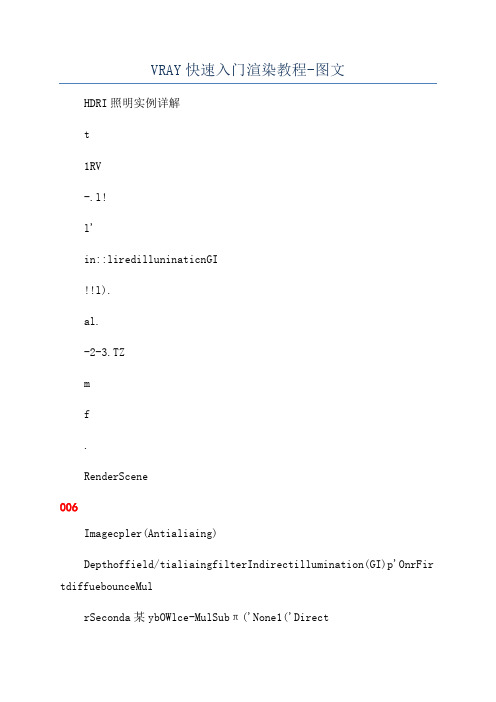
VRAY快速入门渲染教程-图文HDRI照明实例详解t1RV-.l!l'in::liredilluninaticnGI!!l).al.-2-3.TZmf.RenderScene006Imagecpler(Antialiaing)Depthoffield/tialiaingfilterIndirectillumination(GI)p'OnrFir tdiffuebounceMulrSeconda某ybOWlce-MulSubπ('None1('DirectAdvancedirradiancemappareterCauticEnvirorun.entMotionblurQMC Sampler...eFAUiuuuElV('Draf('ActiveShaG-Buffer/ColormappingCameraOlJ然后把所有物体赋予一个默认的灰色材质。
下面就是关键的HDRI环境的建立了,这是本教程最关键的地方,请多注意。
我们新建一个材质,点一个帖图进去,(我用的是diffue,用其他的也没问题),选择vrayHDRI从vray1开始就正式支持hdri图了,所以在也不用任何其他插件的帮助了。
再点击browe浏览hdr图片,注意!这一步非常重要,因为如果没有定位一下hdri图的话,整个场景将是一片漆黑,很多人都犯过这个错误,所以请一定注意。
找到这张图片,图片示意:注意我的各个参数设置multiplier是强度,也就是光的亮度,默认是1,很强,所以我改到0.5。
maptype是帖图方式要根据图片而定,本图片是圆球的,所以选pherical。
然后是把帖图拖到材质上去,左键按住vrayhdri的按钮不放,拖到材质球上去,如图:在intance(copy)Map选项里选择intance选项。
最终图:然后再回到渲染的选项中,打开environment环境,选上override点击旁边的none,选择第二个选项,然后就能看到刚才建的那个hdri材质了,选上它然后新建一盏灯,位置任意注意我开这盏灯是为了关闭默认的两盏灯,所以我也要把它关掉点击旁边的e某clude(排除)再选择include把所有物体排除在这盏灯之外,我觉得这比单纯关掉它要好,在视图中就不会漆黑一片了IOrnniOldt-|At-(-3-I\\ilelm3ElocluncludcSce;;C)jec-:.ee!某ü.:1.'rSl:aed---1:':AffectSurface:ContraSoftenDiff.lP\DiffuP\Specul:rAmbient(!!|brfl:'S'plr('SEng.urlap:2THDRIHD..Ifl..-.:'II!).如果觉得画面上有些斑驳,请把GI中的ma某ubdiv增加,就会得到较好的效果,不过时间也会增加我们再回到HDRI材质里面,我们在这里可以修改图片的角度,也就是光源的方向,如图:效果如果我们再提高minrate采样率的话,GI的效果就会更精细,不过花费的时间也是大幅上升,非正式渲染不提倡。
Potplayer硬解及挂载LAV Filters播放4K方法
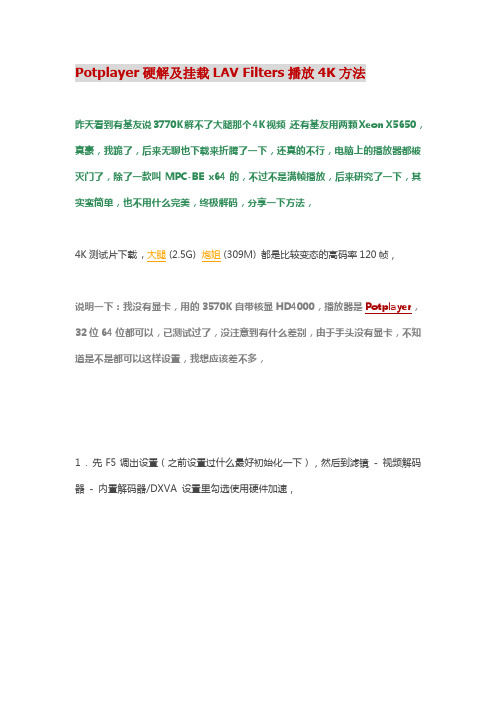
Potplayer硬解及挂载LAV Filters播放4K方法昨天看到有基友说3770K解不了大腿那个4K视频,还有基友用两颗Xeon X5650,真豪,我跪了,后来无聊也下载来折腾了一下,还真的不行,电脑上的播放器都被灭门了,除了一款叫MPC-BE x64的,不过不是满帧播放,后来研究了一下,其实蛮简单,也不用什么完美,终极解码,分享一下方法,4K测试片下载, 大腿 (2.5G) 炮姐(309M) 都是比较变态的高码率120帧,说明一下:我没有显卡,用的3570K自带核显HD4000,播放器是Potplayer,32位64位都可以,已测试过了,没注意到有什么差别,由于手头没有显卡,不知道是不是都可以这样设置,我想应该差不多,1 . 先F5调出设置(之前设置过什么最好初始化一下),然后到滤镜- 视频解码器- 内置解码器/DXVA 设置里勾选使用硬件加速,2 . 再回到滤镜- 视频解码器设置,选择视频渲染方式为EVR(Vista/.Net3),注意不是EVR(CP),这两个EVR搞死我了,这样就行了,播放截图如下,完全是使用默认的解码器,可以看到CPU使用率一下低了下来,我3570K不上10%,判断是不是硬解可以看到显示视频输出为DXVA (在视频属性里也可以查看),你也可以下个Fraps看播放帧数(如图右上角),另外有用potplayer皮肤的,记得不要选择皮肤图层输出模式为Direct3D 9,我当时就是爱漂亮卡在这里了,找了很久才找到原因,Potplayer 外挂LAV Filters 解码器播放方法以上是使用默认解码器播放4K的设置,接下来是Potplayer 外挂LAV Filters 解码器播放的方法,LAV Filters是目前比较主流的解码器,以下是下载衔接,下载的时候选择你播放器对应的32或64位,,,https:///Nevcairiel/LAVFiltershttps:///Nevcairiel/LAVFilters/releases下载完成后,在文件夹里找到install_splitter.bat,install_video.bat,install_audio.bat这三个文件,右键以管理员模式运行就好,安装完成后,F5调出设置,到滤镜- 源滤镜/分离器,然后点击滤镜/解码器管理,选择添加外部滤镜,这里就可以到你刚才下载的 LAV Filters目录下添加,分别是LAVSplitter.ax,LAVVideo.ax,LAVAudio.ax这三个文件,添加完以后,点确定,这里先不设置了,然后回到源滤镜/分离器设置页面,选择滤镜分离器为LAV Splitter Source (如图) ,确定一下,接下来设置视频解码器,将你想要用LAV解码的视频格式设置为LAV Video Decoder,我这里设置了几个,4K一般是AVC1,音频解码器设置同理,就不截图了,我全部设置为LAV Audio Decoder ,然后进入到LAV设置页面,如下图设置,勾选上旁边的UHD(4K),4K视频优先选择DXVA2(native),,N卡可以选择CUVID,我手头没有显卡,所以这里没法测试,我是选的native,这样就可以了,记得视频渲染方式还是为EVR(Vista/.Net3)这个,以下是LAV解码器播放的截图,可以看到cpu很闲,视频解码器为LAV,输出方式为DXVA硬解,满帧播放,挂载LAV播放差不多就是这样了,想到什么再补充,,,第一次写了这么多字,,希望能帮大家省点买cpu的钱哈,,,。
粗略地解释大部分的VRay渲染设置

本指南将粗略地解释大部分的VRay渲染设置.必需要有一些非常基础的3D Studio Max的知识才能理解本指南所讲.要在每一个主题上获得更多的信息,请查阅在线手册.若果你大致上对渲染有个基本的认识的话,那同样是件好事.像全局照明(Global Illumination),光线跟踪(raytracing),抗锯齿(antialiasing),置换(displacement)等术语,在你与VRay共事之前应该不会陌生.1.设置VRay为产品渲染器打开渲染设置对话框,到Current Renderer卷展栏并点击assign按钮来选择产品渲染器.在列表中选择VRay.2.额外的卷展栏在设置VRay为主渲染器后,你会注意到一堆新的卷展栏.每个卷展栏在其名称之前都有"VRay:"的字样,VRay的渲染设置就充满在其中了...下一步将大致讲述每一个卷展栏.3.VRay帧缓冲器(Frame buffer)当激活时,VRay帧缓冲器就取代了Max虚拟帧缓冲器(virtual frame buffer).VRay帧缓冲器有着更加多的选项来显示处理图像和许多有趣的选项.在这个卷展栏里你可以取消"get resolution from max"的勾选来控制清晰度的大小."Render to V-Ray raw image file"选项能让你渲染一个非常高清晰度的图像,而没有占用完可用的内存.VRay帧缓冲器的使用是仅适合于高级VRay用户的.若你刚接触VRay,不必费心在这里.4.VRay全局切换(Global switches)这里你可以控制和不用考虑大多数的VRay的设置,这主要是用来加速测试渲染.你可以关掉所有的置换(Displacement),灯光(Lights),默认max灯光(Default lights),隐藏灯光(Hidden lights),阴影(Shadows),仅仅是取消相应的勾取即可."Don't render final image"按钮用来使VRay仅计算GI(例如发光贴图)而不渲染图像.现在先不管它:-)对应的勾选可使场景中所有的反射和折射(reflections and refractions)打开或者关闭.这对于测试目的是非常有用的.Max depth控制着反射和折射的深度(在光线跟踪处理中光线被忽略前反射/折射的次数).你同样可以关闭所有的贴图(Mpas),所有的贴图过滤(Filter maps)等...及如模糊反射或折射的光泽效果(Glossy effects).关闭它们会大大改善渲染速度,在做测试渲染时也十分灵活.Override mat可用来给场景中所有物体一个同样的材质.Secondary ray bias:请查阅手册.5.图像采样器(抗锯齿)在VRay里,你可以从3个图像采样器中选择一个来计算图像的抗锯齿.这可以控制你的图像锐利和平滑的程度,且对渲染时间有极大的影响.Fixed rate是非常快速的,但在很多情形下会慢.若有大量的光泽材质(glossy materials),区域阴影(area shadows),运动模糊(motion blur)等时可以使用它...较高的subdivs值意味更好的质量,更多的渲染时间.Adaptive QMC是我特别喜爱的.与它的名字所讲一样,它是一个自适应的采样器,它会将其计算适应到情形中去.它将比较通过一些极限值来计算过的像素的质量,和判断是否足够好或者需要更多的计算.这个采样器的质量是由QMC卷展栏(更下面的卷展栏)来控制的.若你的场景中有很多的光泽材质,区域阴影,运动模糊等,和若果你想最大限度地控制图像的速度与质量的话,使用这个采样器.要控制好这个采样器需要一些时间,但一旦你控制好后,你只需少量的点击就可以完全控制VRay了.Adaptive subdivision同样是一个自适应的方法.虽然它在许多情况下非常快,但场景中有大量的光泽效果时会非常慢.它同样在渲染时使用更多的内存.若你的场景中有大块的平滑区域(例如一个室内有大块的白墙)时就使用这个采样器.min/max级别控制着质量,0/2是个不错的数值,-2/-1对于非常快速的测试渲染是很合适的.要理解这3种采样器的不同之处,那么一些测试是需要的.在线文档已经在这个主题上有个非常好的解释了,且有许多例子来说明不同之处.若你在场景中的一些精细材质或者高细节的地方上有问题的话可以改变抗锯齿过滤器.每一个采样器材都有它自己的特性,但本指南的目的并不是将它们全部都解释清楚.在许多情况下,你可以不用理它,简单地直接将它关掉就可以啦.我常用的一些过滤器:- none- mitchell netravali: 平滑的结果,很好的控制- catmull rom: 非常锐利(有一点点像photoshop里用了'unsharp mask'的结果)- soften: 其radius值大约 2.5 (平滑且快速)6.间接照明(GI)这个卷展栏管理GI(=反弹光线)的主要选项.就像大部分的GI渲染器那样,VRay在一次反弹和二次反弹上有说不同.一个简单的聚光灯会投射出直接光线.这些光线打到一个物体上会有一小部分被吸收,但剩下的就反弹回场景中去了.这就是一次反弹.这些一次反弹或许会打到另一个物体上而再次反弹(二次反弹)且继续下去直至没有能量剩下为止.直接光线和一次反弹对照明效果有着最大的影响,因为这些被反弹的光线依然有着许多的能量.所以这就需要非常精确的计算来创造出真实的照明.二次反弹一般就没那么重要了(光能大部分已被吸收,已对视觉结果没有什么影响了),所以大致上这里可以粗略点了.(室内场景例外,二次反弹也变得重要了).你可以在不同的一次和二次反弹的计算方法中进行选择,且可以调节它们的强度(倍增值).Post-processing选项可以降低GI光线的饱和度,或者它的对比.散焦是由折射/反射光线所加工成形的光图象.GI散焦是由折射/反射GI光线(光线反弹)所创造的散焦.标准的一次和二次反弹是不会考虑反射性/折射性材质的属性的,仅考虑漫反射属性.你需要就两个适当的勾选来打开或者关闭它们.一个非常明显的反射散焦的例子就是,若你用一个聚光灯照向放在桌子上的金属戒指,你就会看到一个光图象.再例如折射散焦可由一个玻璃球体产生,它将所有通过它的光线聚焦,在下面造出一个非常亮的亮点.注意当你想GI光线通过透明物体时,你必须设'refractive GI'散焦为打开!记住散焦仅仅是折射/反射光线的一个名字.因为以从max聚光灯出来的光线为例,这是直接光线而非GI光线,你同样有能力在VRay中渲染这些直接光线散焦.7. 发光贴图/准蒙特卡洛/光子映射/光贮存(Irradiance map / Quasi monte carlo / photon mapping / light cache)依赖于你所选择的一次和二次反弹的方法,上面的卷展栏会出现.它们全部都是计算GI反弹的方法.每个都有它自己的优点和应用.我将在另一个单独的指南里解释它们,对于这个基础设置概览就太复杂了.对于现在,记住所有的这些方法都是近似GI照明的方法.GI计算是非常耗费时间的,这就是为什么要发明一些通过利用近似值来加速计算的方法的原因了.8.散焦记得第6步所讲的直接光线散焦吗?好,在这里你可以打开或者关闭它们,和调节一些参数.要得到一个漂亮的直接光线散焦,你同样须在VR灯光(VrayLight)里做一些调节.如果我有时间的话,我也将会做一个直接散焦指南.要除去直接光线散焦的需要的一个简单的诀窍就是,简单地不去使用直接灯光:-)仅用GI灯光,你在Indirect Illimination卷展栏勾上'refractive/reflective GI caustics',所有的散焦将依照你的GI设置来进行计算!当然这都不是经常有只用GI灯光的可能...9.环境VRay是允许你用这些控制来覆盖max的环境设置的.使用'skylight'打开天光来照亮场景.若你在它后面的方块处放一个贴图的话,它的颜色就会被忽略和被取代,这张贴图就用来照亮场景了.你需要激活GI才能使天光变得可见.这天光不是一个直接光线,它实际上是当做一次反弹来处理过的,这就是要使天光可见就必须打开GI的原因了.注意若GI已激活时,天光关闭而你又在Max背景里放一个颜色,那么这个颜色就会被用做天光.其他的就控制着反射/折射环境.max环境是什么已经没有关系,你的物体将一直反射/折射这些VRay的覆盖设置.你同样可以在它们那里放一个贴图,就像天光选项那样.注意:这些设置在渲染的背景上是不会显示的!要显示就要在max的环境里进行设置.10.QMC采样器这个QMC采样器可以看成一个全局质量控制中心.它控制着像adaptive QMC AA,QMC GI,发光贴图,光泽效果,区域阴影,运动模糊和景深这些任何与准蒙特卡洛有关系的所有参数.最重要的参数就是Noise theshold,它控制这所有计算的准确性.最高质量的设置是0.001,但当然就需要量最长的渲染时间.Global subdivs multiplier可用来减少/增加场景中所有的细分(subdivsion)参数(发光贴图,QMC GI,光泽效果,区域阴影,运动模糊,景深,...).这对快速测试渲染很适合.图片附件: basics_0015_big.gif (2007-1-13 20:46, 3.3 K)11.色彩映射色彩映射可用在VRay内部对图像进行一点显示处理.请查阅在线手册以获得关于这个不同类型的更多信息.图片附件: basics_0016_big.gif (2007-1-13 20:47, 6.07 K)12.摄影机你可以选择不同类型的摄影机来代替默认的标准Max摄影机,例如鱼眼透镜,球形摄影机,柱形的等...请查阅手册以获得关于不同摄影机类型的更多信息.景深是有摄影机打开的光圈所产生的一种效果.在焦点外的物体将变的模糊.物体越远离焦点和光圈越大,物体就更模糊.运动模糊是当物体运动非常快,或当摄影机移动时产生的模糊.这些效果都是基于光线跟踪的,不能用其他的小技巧来仿造,所以对渲染时间有很大的影响...13.默认置换这些参数控制默认的Vraydisplacement设置.在线手册上可以找到更多关于置换的信息,且有大量的图例.图片附件: basics_0018_big.gif (2007-1-13 20:50, 3.59 K)14.系统控制各种类型普通参数的另一个卷展栏.Raycaster参数用来控制VRay对明确的场景所使用的内存数量.99%的情况下你都不需要碰它们.Render region divisino.X和Y控制渲染块的宽和高.对小的渲染清晰度,你可减少它们,对大的渲染清晰度你可以增加它们的数值.在32到128像素之间的正方形尺寸是好的数值.Region sequence改变渲染块的渲染顺序.分布式渲染(Distributed rendering)是用不同的计算机来联合渲染一个图像."Previous render"控制帧缓冲器材中上次渲染怎样被新的渲染块覆盖.Default geometry static/dynamic:查阅手册.Frame stamp很有用,可以在渲染图像上标出渲染时间.Objects settings和Li ghts settings控制场景物体和灯光的VRay属性.你可以打开/关闭场景中每个物体的局部设置.Presets可以保存所有或者部分渲染设置以便于简单和快速的切换,如在测试设置和高质量设置之间.VRay log是在渲染时出现的一个小窗口,给你一些文字上关于渲染处理的反馈.Level控制窗口里打出多少的反馈.。
实现PC视频播放最强画质教程( Potplayer播放器 MADVR插件)
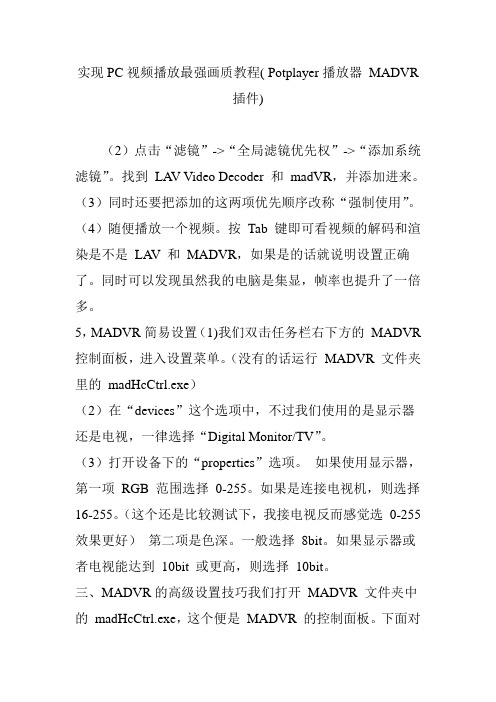
实现PC视频播放最强画质教程( Potplayer播放器MADVR插件)(2)点击“滤镜”->“全局滤镜优先权”->“添加系统滤镜”。
找到LA V Video Decoder 和madVR,并添加进来。
(3)同时还要把添加的这两项优先顺序改称“强制使用”。
(4)随便播放一个视频。
按Tab 键即可看视频的解码和渲染是不是LA V 和MADVR,如果是的话就说明设置正确了。
同时可以发现虽然我的电脑是集显,帧率也提升了一倍多。
5,MADVR简易设置(1)我们双击任务栏右下方的MADVR 控制面板,进入设置菜单。
(没有的话运行MADVR 文件夹里的madHcCtrl.exe)(2)在“devices”这个选项中,不过我们使用的是显示器还是电视,一律选择“Digital Monitor/TV”。
(3)打开设备下的“properties”选项。
如果使用显示器,第一项RGB 范围选择0-255。
如果是连接电视机,则选择16-255。
(这个还是比较测试下,我接电视反而感觉选0-255 效果更好)第二项是色深。
一般选择8bit。
如果显示器或者电视能达到10bit 或更高,则选择10bit。
三、MADVR的高级设置技巧我们打开MADVR 文件夹中的madHcCtrl.exe,这个便是MADVR 的控制面板。
下面对画质起关键作用的几个选项,分别进行介绍。
1,processing菜单(1)deinterlacing 选项,对应的是图像交错处理。
建议在最上面的选项打勾,让视频需要进行图像交错的时候交给MADVR 自己去处理,并且在怀疑时不启动交错处理。
如果常看动漫的,可以去掉“only look at pixels in the frame center”勾选。
关于“only look at pixels in the frame center”:'only look at pixels in the frame center'这个选项只对film型式的交错式(隔行扫描interlaced)影片有影响,也就是说这选项在启动madVR的film mode时才有作用(文后有解释)我们知道对于这类影片必须对其作IVTC让它还原成24p(60i→24p),但实际上我们有时候会发现录了一部电视播放的电影或动画下来,电视台常常在四边打上跑马灯或台标之类的东西,而这个跑马灯或台标却是video型式的interlaced讯号(真正的60i 无法IVTC),因此我们要作IVTC 时如果是对整个画面的像素作侦测,遇到这种情形时就很容易产生误判。
PotPlayerLAVMadV...
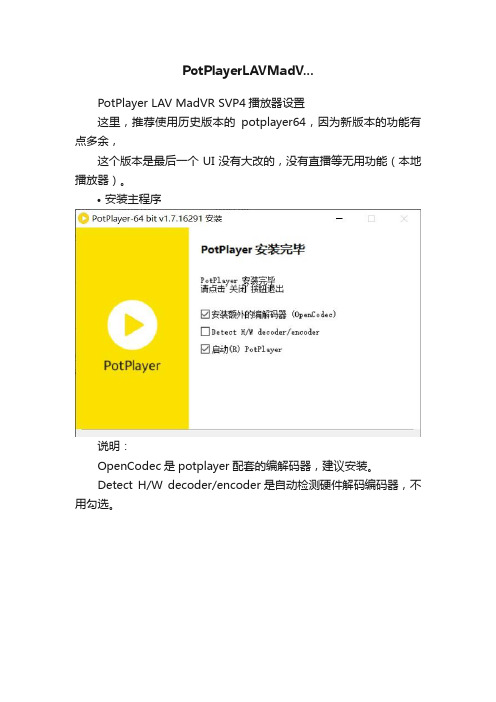
PotPlayerLAVMadV...PotPlayer LAV MadVR SVP4播放器设置这里,推荐使用历史版本的potplayer64,因为新版本的功能有点多余,这个版本是最后一个UI没有大改的,没有直播等无用功能(本地播放器)。
•安装主程序说明:OpenCodec是potplayer配套的编解码器,建议安装。
Detect H/W decoder/encoder是自动检测硬件解码编码器,不用勾选。
如果没有打开opencodec的安装界面,请手动下载并安装。
Intel H.264 MVC Decoder可以不勾选,一般3D视频使用。
安装到potplayer64同目录。
•LAVFilters、MadVR和SVP4的安装使用LAVFilters-0.74.1-x64的压缩包安装,管理员运行install_audio.bat、install_splitter.bat、install_video.bat即可。
使用MadVR_v0.92.17的压缩包安装,管理员运行install.bat,N卡用户还要运行enable nvidia 3d.reg,然后在显卡控制面板中将显示范围调整为0-255,或者运行madLevelsTweaker.exe勾选Force PC level并Apply,关闭程序并重启。
使用SVP4,去官网下载,然后找官网说明安装即可(Windows 上收费,Linux上免费)。
•详细配置及说明(必须用独显运行PotPlayer以获取更好性能)先配置PotPlayer+LAV+MadVR,如下:在基本设置里面,勾选保存设置到INI文件。
新建核显硬解的配置方案。
滤镜设置如下,(仅勾选内置音频切换器)在个人滤镜优先权中,(依序添加并设为强制使用)在视频设置中使用内置OpenGL视频渲染器(10bit模式)或D3D11视频渲染器(8bit模式)。
(全屏独占模式不使用)至此,核显硬解方案配置完毕。
- 1、下载文档前请自行甄别文档内容的完整性,平台不提供额外的编辑、内容补充、找答案等附加服务。
- 2、"仅部分预览"的文档,不可在线预览部分如存在完整性等问题,可反馈申请退款(可完整预览的文档不适用该条件!)。
- 3、如文档侵犯您的权益,请联系客服反馈,我们会尽快为您处理(人工客服工作时间:9:00-18:30)。
【教程】potplayer + LAV + madVR 高清播放器设置本教程适用于习惯potplayer播放器,对PC高清播放有需求的用户,尤其是动漫爱好者,并且最好有一定的硬件配置支持(madVR比较吃显卡性能,GTX650M、GT730以上压力不大,对显卡没信心请移步/archives/4384)。
LAV+madVR可能是目前为止播放效果最接近完美的家用方案,而potplayer是大家比较喜欢的播放器,三者结合可以使播放画面有质的提升。
可能有些人会说,你折腾这么多真的有卵用吗?我的pot默认/QQ/暴风影音不够用吗?诚然,在如今的快餐时代,很多人满足于一两百百M一部的网络视频,这篇教程确实不适合他们。
然而但凡对感官有一些追求的人,在经过精心的调试,下载/购买来巨大的蓝光转码/蓝光,通过良好的显示器最终看到画质的提升,心里一定觉得没有白费功夫。
(即使写完我也觉得这教程又臭又长)本文基于对VCB-S教程的理解,经参考各种信息整理实践后写成。
原教程是使用完美解码作为载体,长久未更新,因为64位技术发展,且楼主使用后发现其对win10兼容性欠佳,故而自己写一篇。
从零开始入门,尽量对小白友好,因此篇幅可能较长且图会比较多。
只教如何设置,具体原因不作解释(也没这个本事解释清楚)。
楼主见识浅薄,如有错误或不足,还望各位大神轻喷并指正。
最后感谢@LittlePox 大神,大家可以上下载各种动漫Bdrip,还有更多科普。
【文件准备】如果是64位用户强烈建议以下软件全部使用64bit(x64)版本(以下均以64位为例),否则全部使用32bit(x86)版本。
查看方式右击我的电脑/计算机/此电脑-属性,在系统类型一栏。
1、potplayer播放器: /?lang=zh_CN点击64bit download,安装过程可以无脑下一步。
2、LAV Filters分离解码器:/showthread.php?t=156191页面往下稍微拉一下。
建议如图下载左边的安装版,安装过程可以无脑下一步,记住装在哪里。
http://files.1f0.de/lavf/LAVFilters-0.67.exeC:\Program Files\LAV Filters3、madVR渲染器:/madVR.zip点击下载压缩包。
解压到某处,不能删除,记住位置。
【注意:目录不得有中文字符!!】找到解压后的install.bat文件,右击-以管理员身份运行一下,然后关闭。
【potplayer中启用LAV】1、打开potplayer,在播放窗口(而不是播放列表处)右击-选项...或者按F5进入设置界面。
点击”滤镜”标签,改为如图所示。
2、点击”源滤镜/分离器”标签,点击右下角的”滤镜/解码器管理”如图。
在新打开的界面中点击”添加外部滤镜...”如图,找到安装LAV的文件夹如图(默认C:\Program Files (x86)\LAV Filters\x64\),C:\Program Files\LAV Filters\x86将”LAVAudio.ax” “LAVSplitter.ax” “LAVVideo.ax” 三个文件全部添加。
(32位的在x86文件夹下,如果点打开没有任何反应请重新确认64位或32位是否统一)3、如图在”滤镜/解码器管理”界面,点击左边的”LAV Audio Decoder”,将右边”音频解码器”里能钩的全勾上。
点击”LAV Splitter Source”,将”源滤镜/分离器”里的全勾上。
点击”LAV Video Decoder”,将”视频解码器”里的全勾上。
4、点击”LAV Splitter Source”,点击右下”滤镜信息”,在打开的界面中取消勾选”Prefer Audio Stream with the Highest Quality”,如图设置。
点击”LAV Video Decoder”-”滤镜信息”,设置如下。
输出格式全部勾上,右下角反交错不开交给madVR来做。
右上角是开硬解的,这里建议不开,如果cpu真的特别弱,观看视频有明显卡顿,播放时按tab显示cpu占用率奇高,可以按照Intel QS>NV CUVID>DXVA2(copy-back)的优先级开硬解,显示Available即可以开启。
GTX960/950解10bit HEVC用DXVA2(copy-back),如果真有赛扬+960的人存在的话。
不要试图硬解10bit AVC/H.264,不要试图硬解非YUV420编码视频。
5、在”选项”界面点击”源滤镜/分离器”。
将所有可以修改的格式改成”LAV Splitter Source”(建议使用LAV Splitter Source而不是LAV Spliter),如图。
同理,将”视频解码器”全部改成”LAV Video Decoder”,将”音频解码器”全部改成”LAV Audio Decoder”。
点击”内置OpenCodec”,如图全部改成不使用。
至此,LAV已设置完毕。
【potplayer中启用madVR】点击”选项”-”滤镜”-”全局滤镜优先权”,右边”添加外部滤镜...”,找到你存放madVR的文件夹(再次提醒不得有中文路径名),选择”madVR64.ax”打开。
如果是32位打开”madVR.ax”,不要打开带有debug字样的。
然后点击”madVR”,在右下角点击”强制使用”。
确定后即启用。
【测试】设置完毕后,播放视频时按下tab键打开播放详情。
显示视频解码器为LAV Video Decoder,显示视频渲染器为madVR即为设置成功。
【potplayer中的一些小设置】1、在”选项”界面点击”播放”,勾选”自动加载外部音频”,勾选”在进度条上显示书签/章节标记”。
2、点击”播放”-”时间跨度”,取消勾选”如存在关键帧数据以关键帧为移动单位”。
3、点击”声音”-”规格化/混响”,取消勾选”播放时开启规格化”。
【madVR的准备工作】1、驱动设置:桌面N卡用户打开”控制面板”-”NVIDIA控制面板”,如图将动态范围改成0-255并且关闭一切所谓画质增强选项。
图片来自网络。
桌面A卡用户如图,也是改成0-255,并且关闭一切所谓画质增强选项。
图片来自网络。
笔记本和I卡用户如图,输入范围改成驱动程序设置-全范围。
然后点到高级,把总颜色校正禁用。
2、Intel和nv显卡用户(包括笔记本双显卡中有Intel的用户),在madVR的文件夹下找到madLevelsTweaker.exe这个文件打开,勾选Force PC Levels,然后点击apply。
如灰色说明无需调整。
改完需重启一下。
换显示器需重新按此设置一下。
多显示器用户需拖动该窗口至当前显示器进行设置。
(这个东西似乎和前面的重复了,但是保险起见还是都弄一下)3、笔记本用户需把potplayer设置成使用独显,因为madVR需要吃显卡性能,核显一般是不够的。
这个步骤和游戏改独显一样。
N卡打开”控制面板”-”NVIDIA控制面板”。
添加potplayer(默认在C:\Program Files\DAUM\PotPlayer\文件夹下),选择”高性能NVIDIA处理器”-应用。
笔记本A卡的也请自行修改。
【madVR设置】1、在播放界面按CTRL+F,点击”madVR”,点击”滤镜信息”,点击”Edit Settings”进入madVR的设置界面。
2、设置显示器类型。
选择Digital Monitor/TV。
3、properties, PC选择0-255, TV选择16-235。
原始颜色精度,16.2M色(6bit+dithering)面板推荐选7bit,16.7M色(6bit+FRC或原生8bit)面板选择8bit,10.7亿色(10bit)面板选择10bit or higher。
不知道的话一般是选8bit较好。
如果经常有明显的颜色过渡断层(色带),改为7bit,同时会增加一些噪点。
我所知较为便宜的10bit显示器有HKC T7000pro/plus和T4000+,其他的都在四千以上乃至数十万的艺卓。
4、看动漫的,在processing-deinterlacing里取消勾选only look at pixels in the frame center5、rendering - general settings全部取消勾选,下面保持默认。
6、rendering - smooth motion最上面勾选并选择第一个(会让你的视频从24帧变为更流畅的60帧)。
7、rendering - trade quailty for performance全部取消勾选。
8、重点来了,scaling algorithms是madVR的核心,即放大缩小算法。
这里与每个人的显卡性能有关,越往下的选项越吃显卡,播放效果也越好。
下图为chroma upscaling(色度放大)如今的最高选项,哥看的是寂寞。
实际选择时,性能够就优先NNEDI3(这算法N黑),16-32就足够。
播放时按tab查看gpu占用不超过90%并且没感觉到不流畅就没事。
注意:当你的显卡占用率很高时不要总想着去挑战很极限的算法,高级算法带来的提升很有限,甚至副作用,而你的显卡需要休息,不如稍微开低一些以获得更为流畅的播放体验,或者弄点别的玩玩比如SVP。
下图是楼主本人的选择,渣650Md5。
super-xbr没那么吃显卡。
有时无法查看GPU占用率,可以通过看输出帧数是否可以保持60帧左右来判断。
但是有一个已知BUG,暂停视频时,输出帧数会不断的往上涨,恢复播放后输出帧数也不能正常显示除非重新打开视频。
当然这只是一个显示bug,实际帧数并没有在狂飙,不影响视频的播放。
image downscaling(画面缩放),如图设置就可以,开不动的话之后说明。
image doubling。
这个可以不设置。
如果设置选1.5x,里面的算法可以根据显卡性能自由选择。
如果完全跑不动就全部关掉。
image upscaling图像放大。
如图设置,开不动往下看。
下图为LittlePox和mawen1250 两人于两年多前给出的推荐(当时最高的算法还是Jinc)。
低配就按照图中的方案尝试。
感谢两位大神。
感谢观看。
以上。
